要在PPT中绘制卫星轨迹图,您可以按照以下步骤操作:
1. 打开PPT,并选择一个合适的幻灯片布局或模板,以便在其上绘制卫星轨迹图。
2. 在PPT中插入一个圆形形状作为卫星轨道的基础。
a. 在“插入”选项卡中,选择“形状”下的“圆形”。
b. 按住Shift键绘制一个圆形,以保持其为正圆。
c. 调整圆形的大小和位置,以适应卫星轨道的尺寸和位置。
3. 使用“弧形”工具来绘制轨道。
a. 在“插入”选项卡中,选择“形状”下的“弧形”。
b. 绘制一个从圆形的一侧到另一侧的弧形,表示卫星在轨道上的移动。
c. 可以使用鼠标拖动弧形的控制点来调整其形状和位置,使其符合卫星轨道的形状。
4. 重复步骤3,绘制额外的弧形来表示卫星在不同时间点的位置。
a. 根据需要,可以使用不同的颜色或线条样式来区分不同的时间点或卫星位置。
5. 可以在轨道上添加卫星图标或其他图形来表示卫星的位置。
a. 在“插入”选项卡中,选择“图片”或“形状”来添加卫星图标或其他图形。
b. 调整图形的大小和位置,以符合卫星在轨道上的位置。
6. 添加标签和说明文字。
a. 使用文本框工具在轨道图中添加标签和说明文字。
b. 可以选择合适的字体、字号和颜色,使标签和文字易于阅读。
7. 根据需要,可以在PPT中添加其他图形、背景和效果来完善卫星轨迹图。
请注意,这只是一种基本的方法来绘制卫星轨迹图,您可以根据个人需求和PPT的功能进一步定制图形和布局。另外,您还可以在互联网上搜索卫星轨迹图的PPT模板,以获得更多的样式和设计选项。
如何绘制卫星轨迹图形表达?利用PPT的弧形工具搞定。需要用到PPT中使用频率超高的“弧形”工具。
ppt模板文章推荐:
如何用PPT制作出领奖台效果?
如何用ppt制作圆形3D立体图表
ppt人物介绍页如何制作
如何批量重命名ppt中的图片
具体操作如下:
点击“形状—弧形”,绘制一个椭圆形“轮廓”。利用缺口的黄色调节钮设置到下图是所示。(下图箭头处)
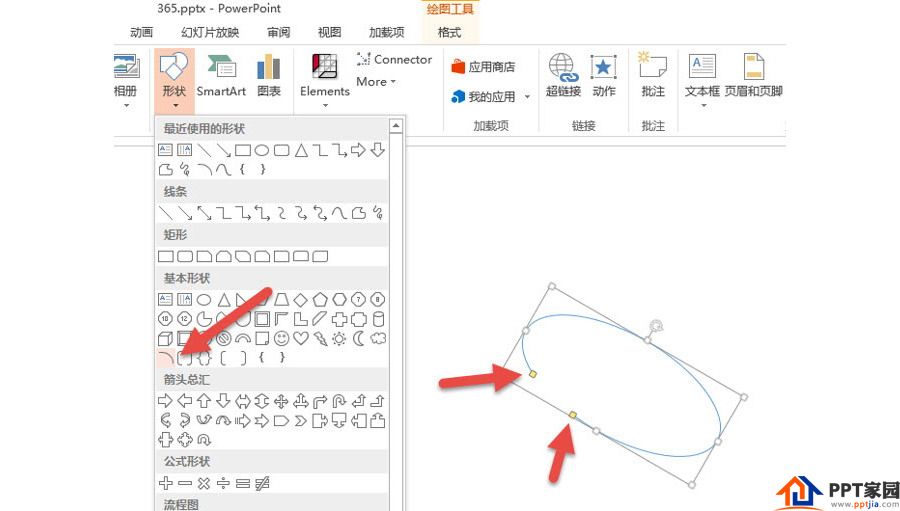
然后加粗轮廓,并绘制一个正圆形,充当轨道上的卫星。
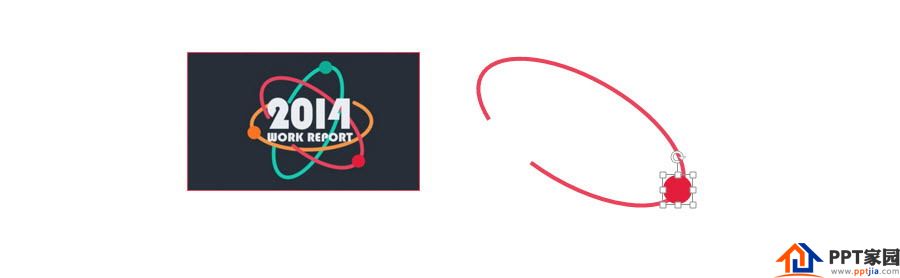
接下来按住Ctrl键盘,复制出这一套“卫星轨迹”。然后旋转有将其调整如下效果:
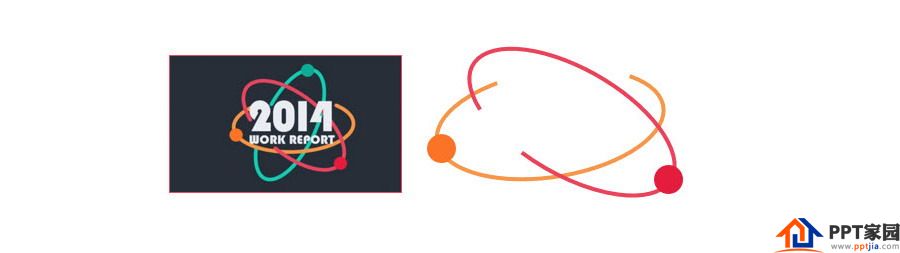
紧接着复制样图蓝绿色的“卫星轨迹”。注意下图中轨迹的层叠关系。红色轨迹盖住橙色轨迹,橙色轨迹盖蓝绿色轨迹。
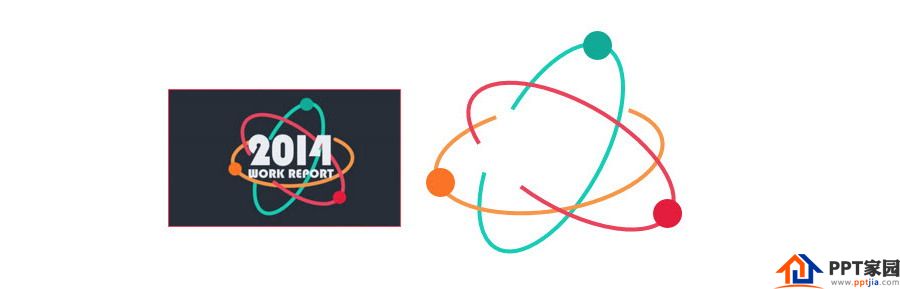
最后插入文本框,写上PPT模板的标题即可。不一定要完全山寨样图的字体大小,牛闪闪这种表达也不错。下图用英文的字体用到了Arial Black。
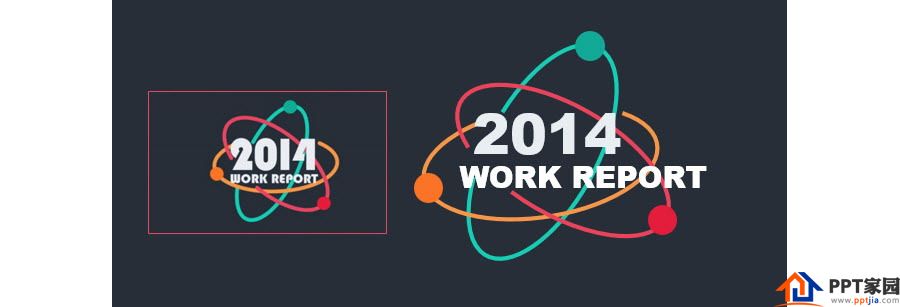
文章为用户上传,仅供非商业浏览。发布者:Lomu,转转请注明出处: https://www.daogebangong.com/fr/articles/detail/How%20to%20use%20PPT%20to%20draw%20satellite%20track%20diagram.html
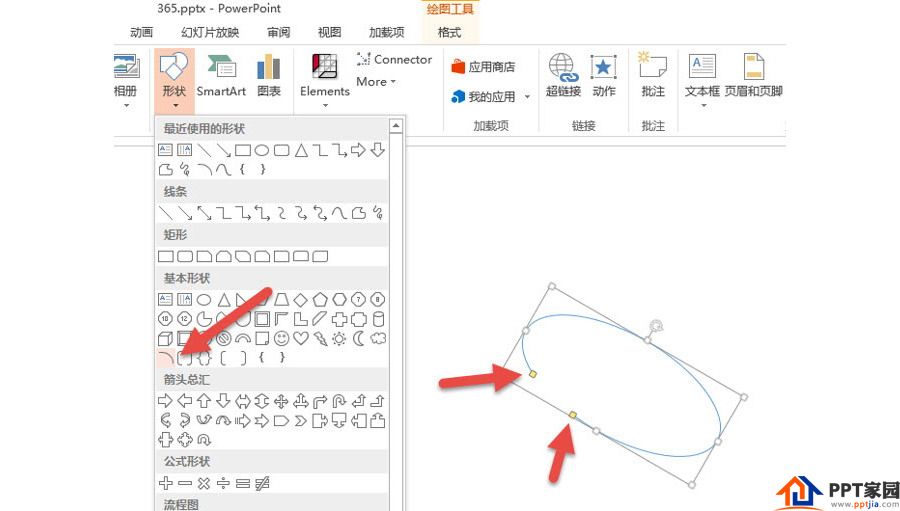
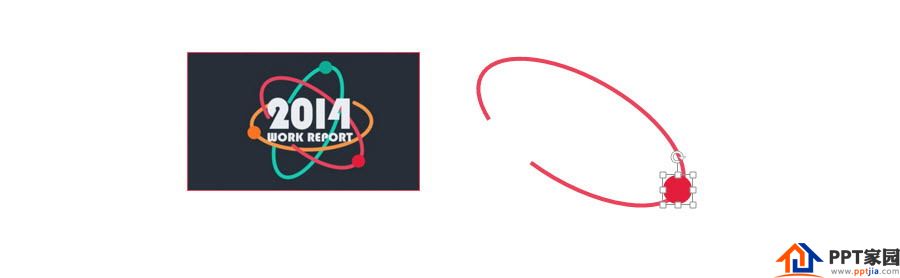
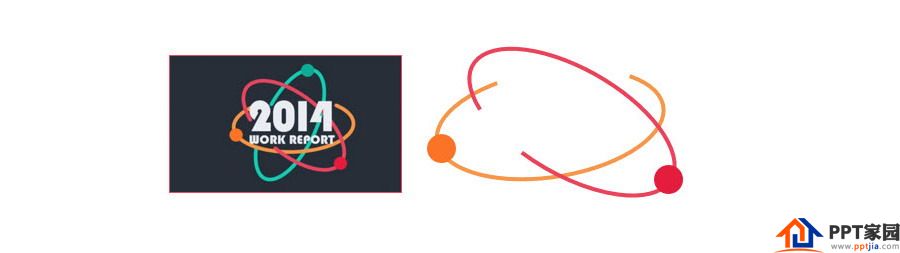
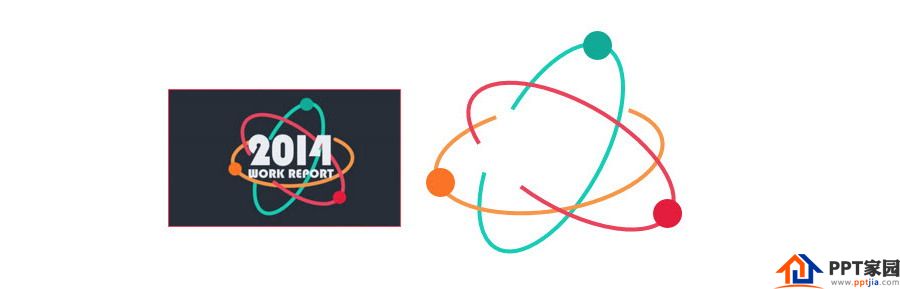
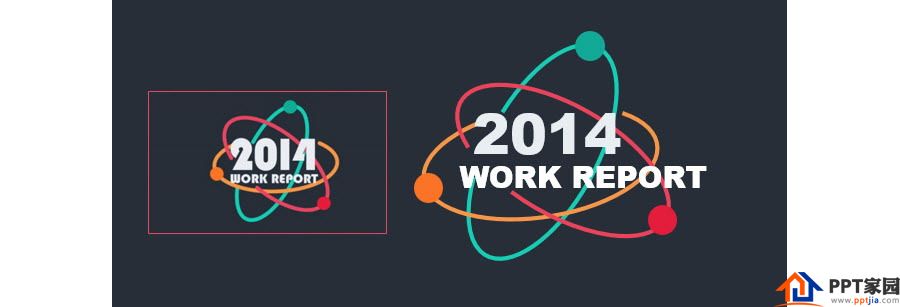

 支付宝扫一扫
支付宝扫一扫 
评论列表(196条)
测试